来源:小编 更新:2024-09-26 12:48:03
用手机看

随着信息技术的不断发展,Widows XP系统虽然已经停止服务,但在某些特定领域和环境中,它仍然被广泛使用。对于这些用户来说,了解如何设置和调整Widows XP系统的语言是一个基本技能。本文将详细介绍Widows XP系统语言的相关设置方法。
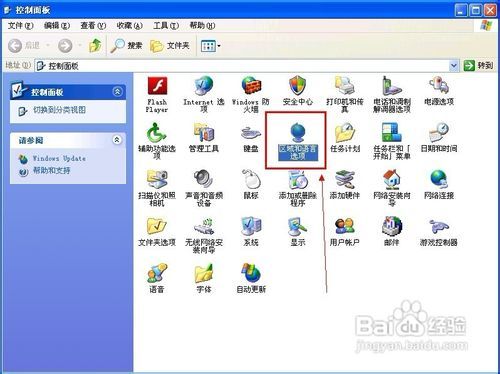
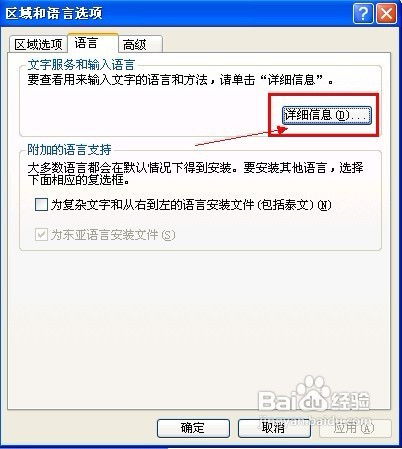
Widows XP系统支持多种语言,包括英语、中文、日语、法语等。用户可以根据自己的需求选择合适的语言进行系统设置。系统语言不仅影响操作界面的显示,还影响输入法、字体等设置。

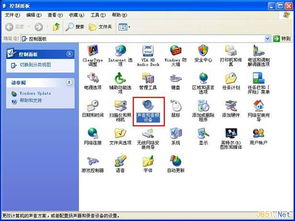
以下是在Widows XP系统中设置语言的具体步骤:
打开“控制面板”。
点击“区域和语言”选项。
在“区域和语言”窗口中,切换到“语言”标签页。
点击“详细信息”按钮。
在“文字服务和输入语言”窗口中,点击“添加”按钮。
在“添加输入语言”窗口中,选择需要添加的语言,然后点击“确定”。
返回“文字服务和输入语言”窗口,选择刚添加的语言,然后点击“设置为默认”。
点击“确定”保存设置。

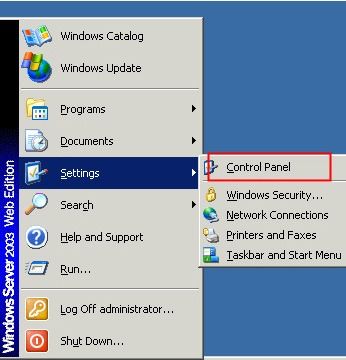
在Widows XP系统中,用户可以根据需要调整系统语言,以下是一些调整方法:
通过“控制面板”中的“区域和语言”选项进行语言设置。
使用“语言栏”快速切换输入法。
通过“区域和语言”选项中的“高级”设置调整系统字体和键盘布局。
安装多语言用户界面(MUI)包,支持多语言界面切换。


在设置和调整Widows XP系统语言的过程中,可能会遇到以下问题:
问题:系统语言设置后无法生效。
解决方法:检查是否已正确安装所需语言包,并确保系统已重启。
问题:输入法无法切换。
解决方法:检查输入法是否已正确安装,并确保输入法服务已启动。
问题:系统界面出现乱码。
解决方法:检查字体库是否完整,并尝试安装相应的字体包。
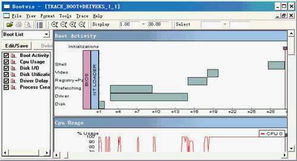
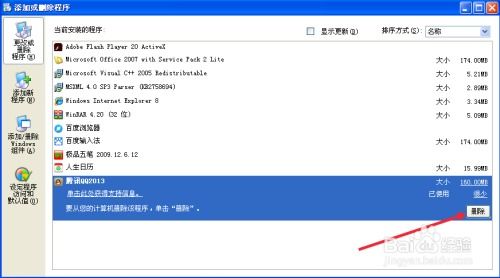
Widows XP系统语言设置与调整是用户在日常使用过程中需要掌握的基本技能。通过本文的介绍,相信用户已经对Widows XP系统语言的相关设置方法有了更深入的了解。在实际操作中,用户可以根据自己的需求灵活调整系统语言,以获得更好的使用体验。